
Ändern von Symbolen für Dateien oder Ordner auf dem Mac
Du kannst mit deinen eigenen Bildern, aus dem Internet geladenen Symbolen oder dem Symbol einer anderen Datei oder eines anderen Ordners ein angepasstes Symbol für eine Datei oder einen Ordner auswählen.
Ein eigenes Bild oder ein Bild aus dem Web verwenden
Wähle auf dem Mac das Bild aus, das du verwenden willst, öffne die Datei und kopiere dann ihren Inhalt in die Zwischenablage.
Eine Möglichkeit dazu besteht darin, die Bilddatei durch Doppelklicken in der App „Vorschau“
 zu öffnen, und dann in der Menüleiste „Bearbeiten“ > „Kopieren“ auszuwählen.
zu öffnen, und dann in der Menüleiste „Bearbeiten“ > „Kopieren“ auszuwählen.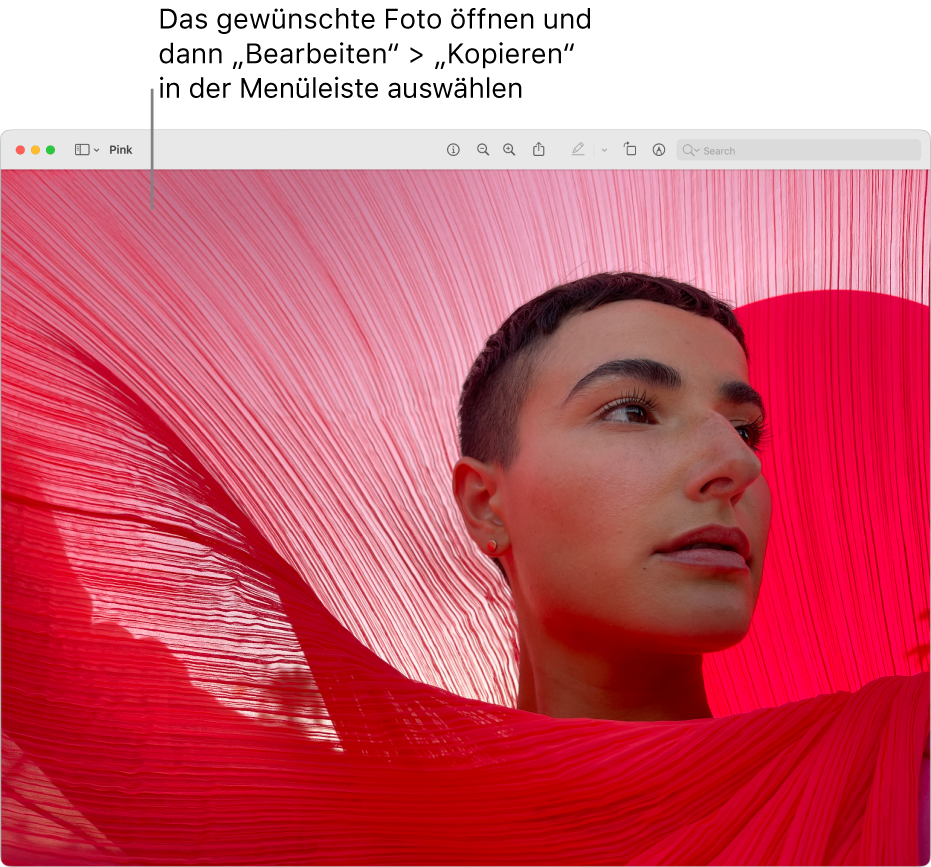
Wähle die Datei oder den Ordner aus, deren bzw. dessen Symbol ersetzt werden soll.
Wähle „Ablage“ > „Informationen“ in der Menüleiste.
Klicke oben im Fenster „Informationen“ auf das kleine Symbol.
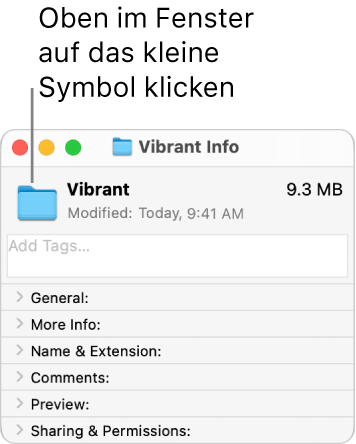
Wähle „Ablage“ > „Einsetzen“ in der Menüleiste.
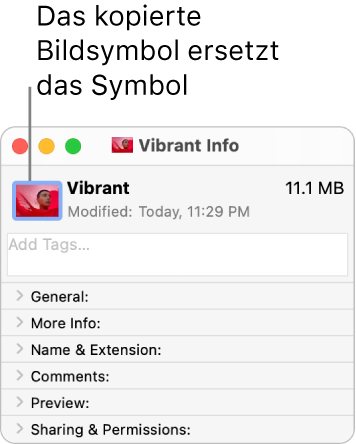
Wenn „Bearbeiten“ > „Einsetzen“ nicht verfügbar ist, stelle sicher, dass du auf das kleine Symbol oben im Fenster „Informationen“ klickst (nicht auf das große Symbol unter „Vorschau“).
Wird nach dem Einfügen ein generisches JPEG- oder PNG-Bild anstelle deines eigenen Bilds angezeigt, stelle sicher, dass du die Datei öffnest, in der sich das Bild befindet, und „Bearbeiten“ > „Kopieren“ vor dem Einfügen ausgewählt hast. Kopiere den Inhalt der Bilddatei, nicht die Datei selbst.
Ein Symbol aus einer anderen Datei oder einem anderen Ordner verwenden
Wähle auf dem Mac die Datei oder den Ordner aus, deren bzw. dessen Symbol verwendet werden soll.
Wähle „Ablage“ > „Informationen“ in der Menüleiste.
Klicke oben im Fenster „Informationen“ auf das kleine Symbol.
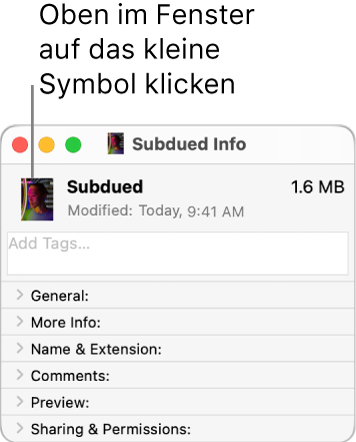
Wähle „Bearbeiten“ > „Kopieren“ in der Menüleiste.
Wähle die Datei oder den Ordner aus, deren bzw. dessen Symbol ersetzt werden soll.
Wähle „Ablage“ > „Informationen“ in der Menüleiste.
Klicke auf das kleine Symbol oben im Fenster „Informationen“.
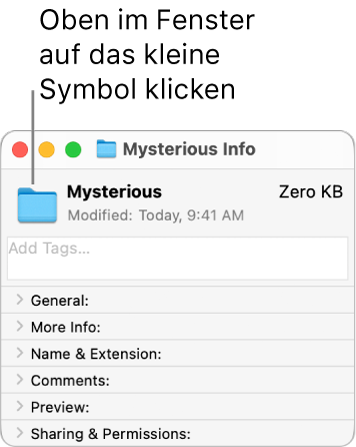
Wähle „Ablage“ > „Einsetzen“ in der Menüleiste.
Das Symbol wird durch das von dir kopierte Symbol ersetzt.
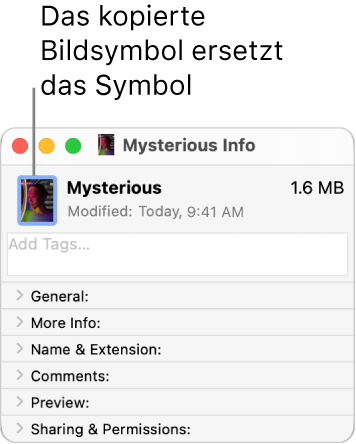
Wenn „Bearbeiten“ > „Einfügen“ nicht verfügbar ist, stelle sicher, dass du auf das kleine Symbol oben im Fenster „Informationen“ klickst (nicht auf das große Symbol unter „Vorschau“).
Wird nach dem Einfügen ein generisches JPEG- oder PNG-Bild anstelle deines eigenen Bilds angezeigt, stelle sicher, dass du auf das kleine Symbol oben im Fenster „Informationen“ klickst, bevor du in der Menüleiste „Bearbeiten“ > „Kopieren“ auswählst. Du willst den Inhalt der Bilddatei kopieren, nicht die Datei selbst.
Originalsymbol für eine Datei oder einen Ordner wiederherstellen
Wähle den Ordner oder die Datei auf dem Mac aus.
Wähle „Ablage“ > „Informationen“ in der Menüleiste.
Wähle oben im Fenster „Informationen“ das kleine angepasste Symbol aus.
Stelle sicher, dass du auf das kleine Symbol oben im Fenster „Informationen“ klickst (nicht auf das große Symbol unter „Vorschau“).
Wähle „Bearbeiten“ > „Ausschneiden“ in der Menüleiste.